Comment mesurer la force du signal WiFi dans Windows 10
Connaissez-vous l'endroit exact qui a la puissance maximale du signal Wi-Fi(Wi-Fi signal strength) dans votre maison ? Eh bien, vous pouvez probablement le dire par le nombre de barres pleines dans l' icône Wi-Fi dans la barre des tâches. Mais ce n'est peut-être pas la meilleure façon pour vous. Les barres pleines vous donnent une idée abstraite de la force du signal, mais ne vous donneront pas un nombre ou une valeur exacte. La valeur exacte peut vous aider dans votre analyse et vous fournira également des résultats pouvant être utilisés pour améliorer la puissance du signal Wi-Fi à votre domicile ou à votre bureau.(Wi-Fi)
Souvent, même avec une excellente vitesse Internet, les consommateurs se plaignent de problèmes de vitesse. Bien qu'ils puissent se connecter, ils n'obtiennent pas le tarif qu'ils devraient obtenir en fonction de la vitesse Internet offerte par leur FAI(ISP) . Le problème peut être dû à des murs épais, à un signal faible et autres. Dans cet article, nous partagerons des applications qui peuvent vous aider à mesurer la puissance du signal Wi-Fi(measure Wi-Fi signal strength) .
La bonne façon de vérifier la force du signal Wi-Fi(Wi-Fi Signal Strength)
Bien qu'il soit facile de regarder le nombre de barres sur l'icône Wi-Fi et de comprendre si le signal est faible ou fort, mais ce n'est pas un moyen précis de mesurer la force, mais seulement une approximation. Certaines des applications avancées mesurent la puissance du Wi-Fi en termes de dBm ou de milliwatt.
Il s'agit d'une mesure négative qui s'étend de -30 à -90 et signifie la perte de puissance du signal. Donc, si vous obtenez une force de signal de -30, c'est le meilleur que vous puissiez obtenir alors que -90 est terrible. Cela dit, si vous vous demandez quelle serait la force idéale pour le streaming ou tout ce qui consomme beaucoup de bande passante, alors c'est environ -65 dBm.
Mesurer la force du signal Wi-Fi
Vous pouvez utiliser n'importe lequel de ces outils gratuits pour mesurer la puissance du signal Wi-Fi , mais assurez-vous d'abord de passer en revue toutes les fonctionnalités, les limitations et la facilité d'utilisation.(Wi-Fi)
- Fin
- Analyseur Wi-Fi
- WifiInfoView de NirSoft
- Commande NetSh
- Vistumbler
- WirelessConnectionInfo.
Outre dBm, RSSI est également une autre unité pour mesurer la force, mais ce n'est pas une manière standard de le faire. Nous avons donné la formule de conversion si l'un des logiciels propose des valeurs RSSI .
1] Fin
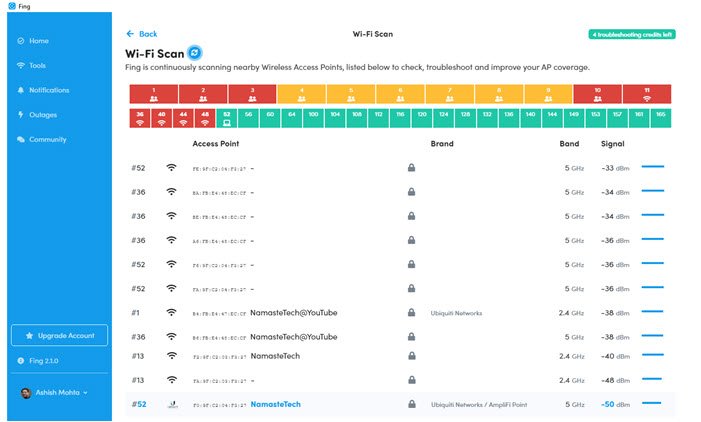
C'est le meilleur outil que vous pouvez trouver en ce moment pour mesurer la force du signal(Signal) , et également générer un rapport complet si vous avez un problème Wi-Fi. Une fois que vous avez installé l'outil, passez à la section des outils, puis lancez l'analyse Wi-Fi pour dépanner et trouver la force de chaque appareil Wi-Fi autour de vous !
La seule limitation à l'aide de cet outil est que vous pouvez l'essayer cinq fois par jour, mais comme il continue à analyser la force du signal en direct, c'est plus que suffisant. En outre, l'application est également gratuite sur les smartphones et si vous essayez de connaître la force du signal à un endroit particulier. Télécharger(Download) Fing.
2] Analyseur Wi-Fi
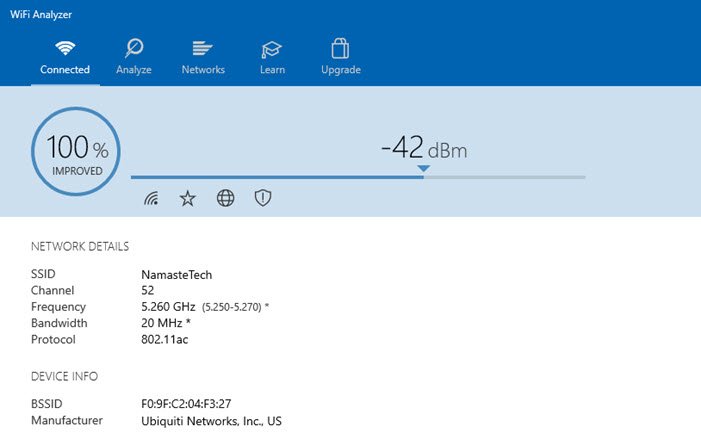
C'est un outil gratuit que vous pouvez télécharger à partir du Microsoft Store . Il peut vous aider à identifier les problèmes Wi-Fi, à(identify Wi-Fi problems,) trouver le meilleur canal ou le meilleur emplacement pour votre routeur/point d'accès en transformant votre PC/laptop , tablette ou appareil mobile en analyseur pour votre réseau sans fil. La meilleure partie de l'utilisation de cet outil est qu'il sert l'objectif sans cliquer sur quoi que ce soit d'autre. Lancez l'outil, et il vous demandera la permission, puis vous donnera le résultat.
Il peut également analyser et vous aider à résoudre les problèmes de votre réseau, mais cela relève de leur segment premium. Étant donné que tout ce dont nous avons besoin est la force du signal sans aucune limite sur le nombre de fois que vous pouvez vérifier, cela fonctionne bien. Vous pouvez télécharger(download) à partir du Microsoft Store
3] WifiInfoView de NirSoft
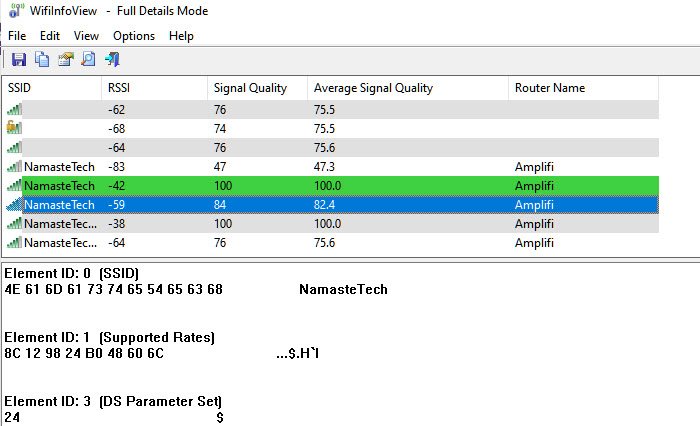
WifiInfoView utilise la commande NetSh en arrière-plan, puis la convertit en données que tout le monde peut comprendre. En dehors de cela, il peut également rechercher d'autres routeurs dans le voisinage et vous aider à déterminer si votre routeur le plus proche de vous offre la bonne puissance. Au lieu d'utiliser dBm, il utilise RSSI pour mesurer la force du signal. RSSI signifie r Indicateur de puissance du signal reçu(Received Signal Strength Indicator) . La formule pour convertir RSSI en DBM est la suivante
RSSI - 95 = signal strength in dBm
Donc, dans mon scénario, RSSI , selon cet outil, est de -42, ce qui équivaut à -53 dBm, ce qui est assez proche.
4] Commande NetSh
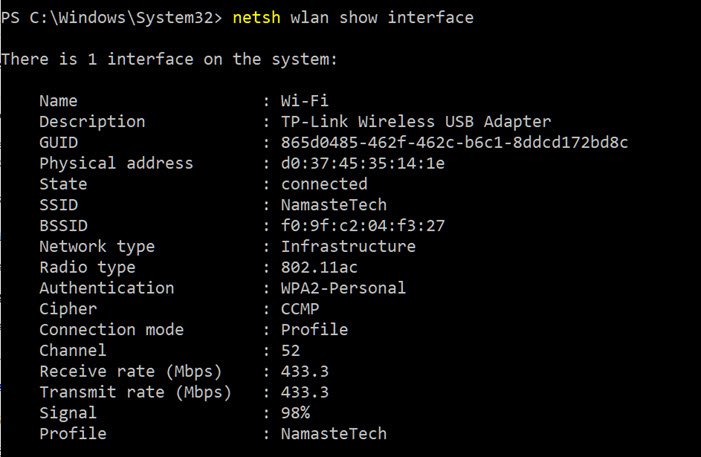
La façon la plus simple de le faire sera de taper certaines commandes dans une fenêtre CMD . Cette méthode ne nécessite aucune installation de logiciel, elle est simple et rapide. Assurez-vous que vous êtes connecté au Wi-Fi sur lequel(Wi-Fi) vous souhaitez effectuer un test de signal.
Windows propose une commande intégrée qui peut afficher la force du signal. Lorsque vous exécutez la commande NETSH , elle affiche la force du signal en termes de pourcentage. Voici la commande à quoi elle ressemble.
netsh wlan show interface
Cela vous donnera des informations détaillées sur le réseau sans fil. Ce type d'informations n'est pas disponible dans le centre réseau et partage ni même dans l'application des paramètres. Vous pouvez afficher le GUID , l' adresse physique(Physical Address) , l'état(State) , le SSID , le BSSID(BSSID) , le type de réseau, le type(Network Type) de radio(Radio Type) , l' authentification(Authentication) , le chiffrement(Cipher) , le canal(Channel) , la Receive/Transmittaux, et surtout le signal. Le signal est représenté sous forme de pourcentage et constitue la mesure la plus précise de la force. Vous pouvez exécuter cette commande autant de fois et vous remarquerez le changement des valeurs du signal chaque fois que vous vous déplacerez un peu autour de votre appareil.
Comme vous pouvez le voir sur l'image, 98 % semblent prometteurs, mais si vous le convertissez en dBm, cela racontera une histoire différente. Voici la formule pour convertir un pourcentage de signal en dBm.
dBm = (quality / 2) – 100
Ainsi, la force du signal à 98 % (qualité) sera convertie en 98/2-100 = -51. Cela correspond au rapport de l'outil Fling , qui évaluait (Fling)-50dBm .
5] Vistumbler
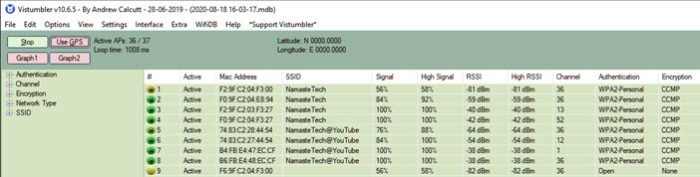
C'est un logiciel gratuit qui peut rechercher tous les points d'accès autour de vous, puis afficher la force du signal, le canal, l'adresse mac et d'autres détails. Il est similaire au logiciel de Nirsoft, mais il a une particularité. Vous pouvez également utiliser le GPS(GPS) comme l'un des facteurs qui vous aident à générer une carte. Cependant, l'utiliser pour autre chose que ce qui s'affiche sur la liste signifie que vous devrez faire un peu d'effort. Donc, à moins que vous ne soyez dans des trucs techniques, ignorez-le ou utilisez-le uniquement pour ce dont vous avez besoin.
Téléchargez(Download) depuis Vistumbler et dites-nous ce que vous en pensez.
6] Informations de connexion sans fil
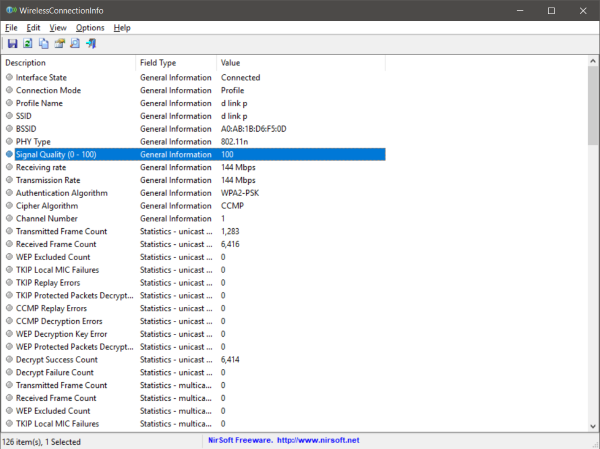
Si vous n'aimez pas ces fenêtres de terminal de boîte noire, il existe une solution basée sur l' interface graphique(GUI) pour vous. WirelessConnectionInfo est une application gratuite qui vous permet d'afficher tous les détails sur le réseau sans fil auquel vous êtes connecté. Eh bien(Well) , cela vous donne beaucoup plus de détails que la méthode de la ligne de commande vous a donné et l'un d'eux est la force du signal. Vous pouvez également exporter les données sous forme de rapport HTML et les utiliser ultérieurement à des fins de partage.
WirelessConnectionInfo , comme tout autre outil Nirsoft , offre une variété de personnalisations visuelles. Il prend en charge la plupart des raccourcis clavier courants et vous pouvez facilement actualiser les statistiques et la force du signal en appuyant sur F5 sur votre clavier.
Cliquez ici(here) pour télécharger WirelessConnectionInfo .
Comment améliorer la force du signal Wi-Fi(Wi-Fi Signal Strength)
Cela couvert, si vous vous demandez comment vous pouvez améliorer la force,(improve the strength,) alors c'est un vaste sujet, mais voici quelques règles de base à suivre.
- Connectez(Connect) -vous à un point d'accès 5 GHz car il offre la meilleure puissance.
- Si votre routeur ne prend pas en charge le mode 5 GHz , il est préférable d'en acheter un nouveau. La plupart des routeurs modernes le supportent.
- Si vous ne pouvez pas vous approcher de votre routeur principal et que vous avez trop d'angles morts, vous souhaiterez peut-être passer à un routeur maillé tel que les routeurs AmpliFi Mesh.( AmpliFi Mesh routers.)
Il n'y a pas de solution miracle pour obtenir la meilleure force, mais cela devrait aider. Ethernet a toujours pour objectif de vous offrir la meilleure vitesse, mais il se peut qu'il ne soit pas possible de l'avoir tout le temps. J'espère que le logiciel de l'article a pu vous aider à déterminer la force du signal Wi-Fi.
C'est ainsi que vous pouvez voir la force exacte du signal d'une connexion Wi-Fi. Vous pouvez utiliser les méthodes ci-dessus pour trouver le meilleur endroit dans votre maison ou votre bureau. Ou ces méthodes peuvent être utilisées pour trouver le meilleur endroit pour installer un nouveau routeur Wi-Fi. Vous pouvez garder votre ordinateur statique et déplacer le routeur et voir comment le signal change. Il existe une infinité de possibilités d'utilisation de ces méthodes pour votre sauvetage.
ASTUCE(TIP) : Homedale pour Windows 10 vous permet de gérer la puissance de votre WiFi(Homedale for Windows 10 lets you manage your WiFi strength) .
Related posts
Comment générer un WiFi History or WLAN Report dans Windows 10
WiFi Connecté, mais pas d'accès à Internet sur Windows 10
WiFi password ne fonctionne pas sur un clavier non QWERTY dans Windows 10
Backup and Restore WiFi ou Wireless Network Profiles à Windows 10
Comment désactiver l'arrière-plan WiFi scanning dans Windows 10
Find Forgotten WiFi Password à Windows 10
Comment augmenter la vitesse d'Internet WiFi sur Windows 10
Fix WiFi icon est grisé dans le Windows 10
Comment créer Wi-Fi Network Adapter Report sur Windows 10
Correction d'aucun réseau WiFi trouvé dans Windows 10
Comment désactiver WiFi en utilisant CMD or Powershell dans Windows 10
Fix WiFi ne fonctionne pas après la mise à niveau vers Windows 10
3 façons de se connecter à des réseaux Wi-Fi cachés dans Windows 10
Correction de l'icône WiFi manquante dans la barre des tâches sous Windows 10
4 Ways à View Saved WiFi Passwords sur Windows 10
4 façons d'apprendre votre mot de passe WiFi dans Windows 10, lorsque vous l'oubliez
Trouver le mot de passe WiFi dans Windows 10 à l'aide de CMD
Improve Wireless Network Speed sur Windows 10
Best gratuit Connectify alternative logiciel à partager Internet dans Windows 10
[Résolu] WiFi connecté mais pas Internet sur Windows 10
